Um eine*n Jira-Benutzer*in zu anonymisieren, um das „Recht auf Vergessenwerden“ oder andere Bestimmungen zu gewährleisten, könnten Sie entweder:
-
alles löschen, aber dann verlieren Sie sämtliche Informationen, die Sie wahrscheinlich behalten müssen, oder
-
manuell alles durchsuchen und viel Zeit für die Ausführung aufwenden, oder
-
die einfache Bedienoberfläche von Data Protection and Security Toolkit for Jira nutzen.
Wir zeigen Ihnen die ultimative Anleitung zur Anonymisierung von Jira-Benutzer*innen, die Sie schon immer haben wollten. Lesen Sie mehr darüber, wie Sie mit unserer Variante Erfolg haben und sowohl Zeit sparen als auch Fehlerquoten minimieren können.
Anonymisierung von Jira-Benutzer*innen in einem Video erklärt
Haben Sie Lust auf ein tolles Tutorial? Hier finden Sie alle Schritte für die Anonymisierung Ihrer Jira-Benutzer*innen verständlich erklärt:
Die ultimative Anleitung zur Anonymisierung von Jira-Benutzer*innen
Schritt 1: Öffnen Sie das Data Cleaner Dashboard und wählen Sie Benutzer anonymisieren (Anonymize Users).
Schritt 2: Klicken Sie im nächsten Fenster auf Daten anonymisieren (Anonymize data).
Schritt 3: Anschließend können Sie einen beliebigen Benutzer*innennamen eingeben, um den Quellbenutzer (Source User) auszuwählen, d. h. die Person, deren Inhalte Sie anonymisieren möchten (in unserem Beispiel: Lucas Miller, der fleißige Mitarbeiter). Sie können auch bereits deaktivierte Benutzer*innen auswählen – nicht so einfach mit der Jira Out-of-the-box-Lösung!
Anschließend können Sie einen Zielbenutzer (Target User) auswählen, der nach der Anonymisierung den Platz des Quellbenutzers einnimmt.
Als Zielbenutzer können Sie entweder einen bereits vorhandenen Benutzer auswählen oder einen eigenen Dummy-Benutzer anlegen, der dann die Eigentümerschaft übernimmt.
Klicken Sie auf Weiter (Continue).
Schritt 4: Nun können Sie entweder Projekte auswählen, die bereits archiviert sind, oder Sie wählen aus den aktuellen Projekten aus. Bei aktuellen Projekten haben Sie außerdem die Möglichkeit, den Umfang (Scope) der Projekte festzulegen, die anschließend anonymisiert werden. Achten Sie darauf, dass Sie das Häkchen bei Alle ticketbezogenen Inhalte einbeziehen setzen (Include all ticket related content), um keine relevanten Inhalte zu vergessen.
Schritt 5: In diesem Schritt können Sie einige Optionen zur Anonymisierung von Beiträgen auswählen. Wenn Sie zum Beispiel die Profildaten löschen und das Mitglied aus allen Gruppen entfernen möchten, müssen Sie nur die entsprechenden Häkchen aktivieren. Und unser Tool kümmert sich um alles.
Schritt 6: Wenn Sie den/die ausgewählten Benutzer*in vor Beginn der Anonymisierung deaktivieren möchten, können Sie dies hier tun. Klicken Sie dann auf Anonymisieren.
Schritt 7: Bevor der Prozess beginnt, geben wir Ihnen einen Überblick über alles, was danach passieren wird. Sie können transparent nachvollziehen, welche*r Nutzer*in durch welche*n Nutzer*in ersetzt wird und welchen Umfang Sie für das Projekt gewählt haben.
Bitte bedenken Sie, dass die Anonymisierung nicht rückgängig gemacht werden kann. Nur wenn Sie sich über diesen Vorgang absolut sicher sind, sollten Sie die Anonymisierung durchführen.
An dieser Stelle ist es notwendig, das Kästchen Ja, ich bestätige, dass ich die Daten unwiderruflich anonymisieren möchte (Yes, I confirm that I want to anonymize the data irreversibly) zu markieren.
Klicken Sie auf Anonymisieren, um den Vorgang zu starten.
Schritt 8: Wenn die Anonymisierung abgeschlossen ist, können Sie zur Übersichtsseite navigieren. Sie zeigt Ihnen, was genau in Ihrem Projekt anonymisiert wurde.
Herzlichen Glückwunsch, mit ein paar Klicks haben Sie eine*n Jira-Benutzer*in anonymisiert!
Wenn Sie mehr erfahren möchten, fragen Sie einfach eine kostenlose Demo an, und wir werden all Ihre Fragen beantworten!
Und wenn Sie es nicht abwarten können, dieses großartige Datenschutz-Tool für Jira gleich selbst auszuprobieren, können Sie das gerne tun.

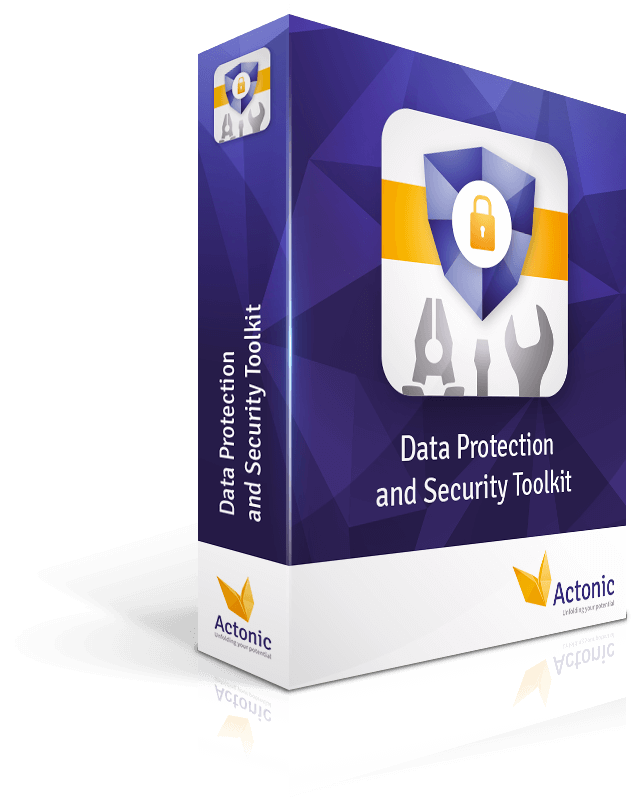
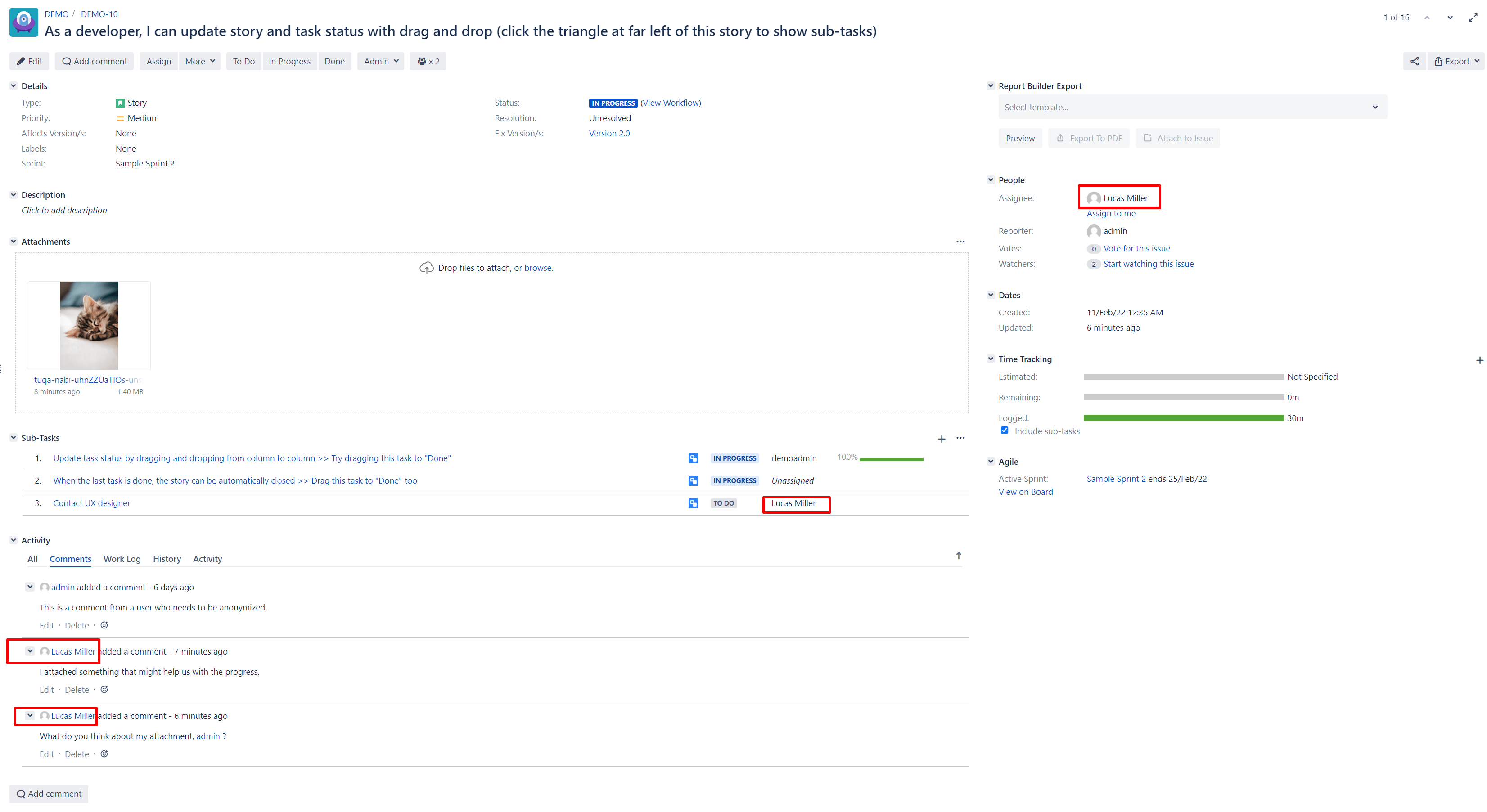
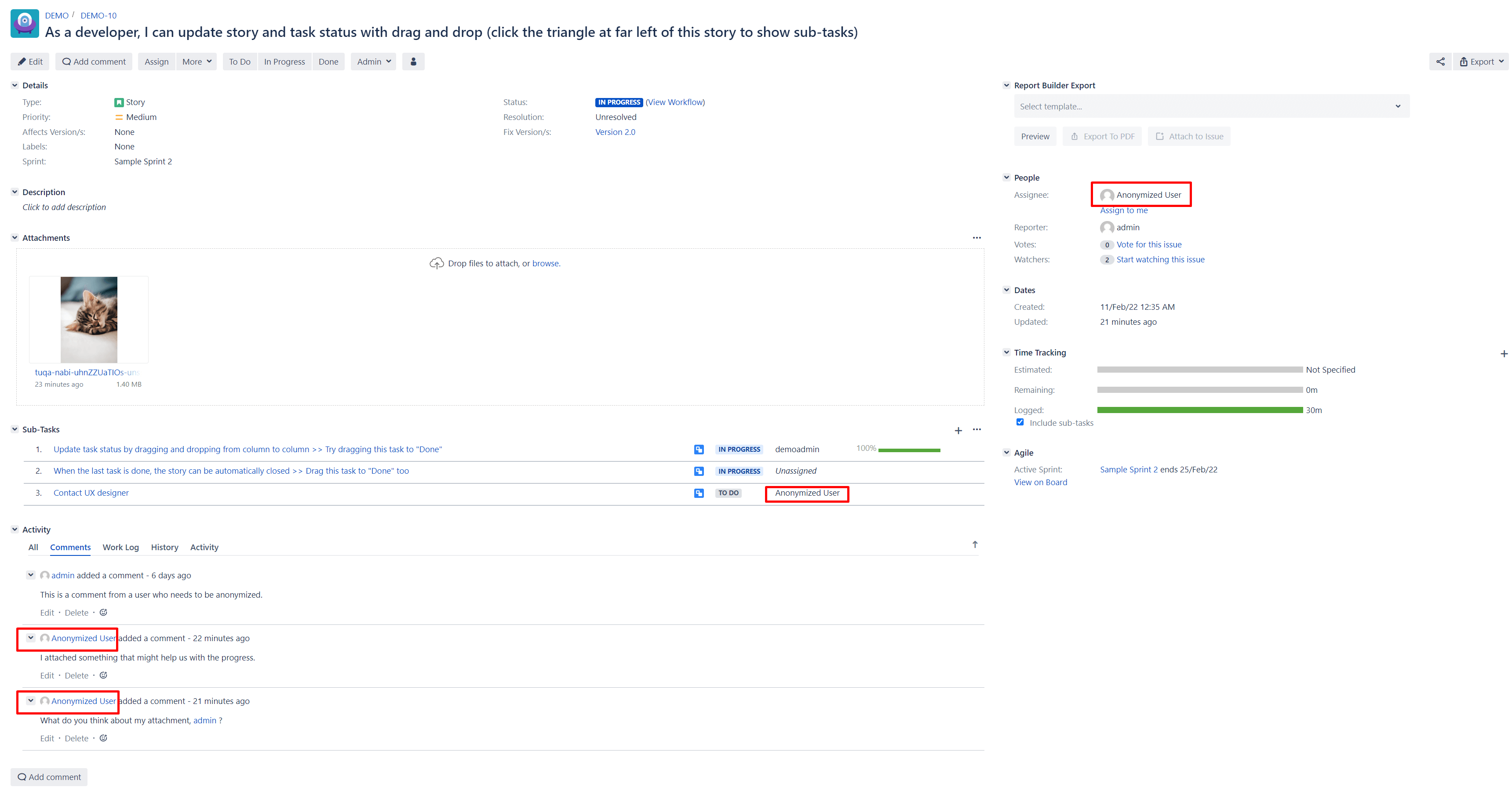
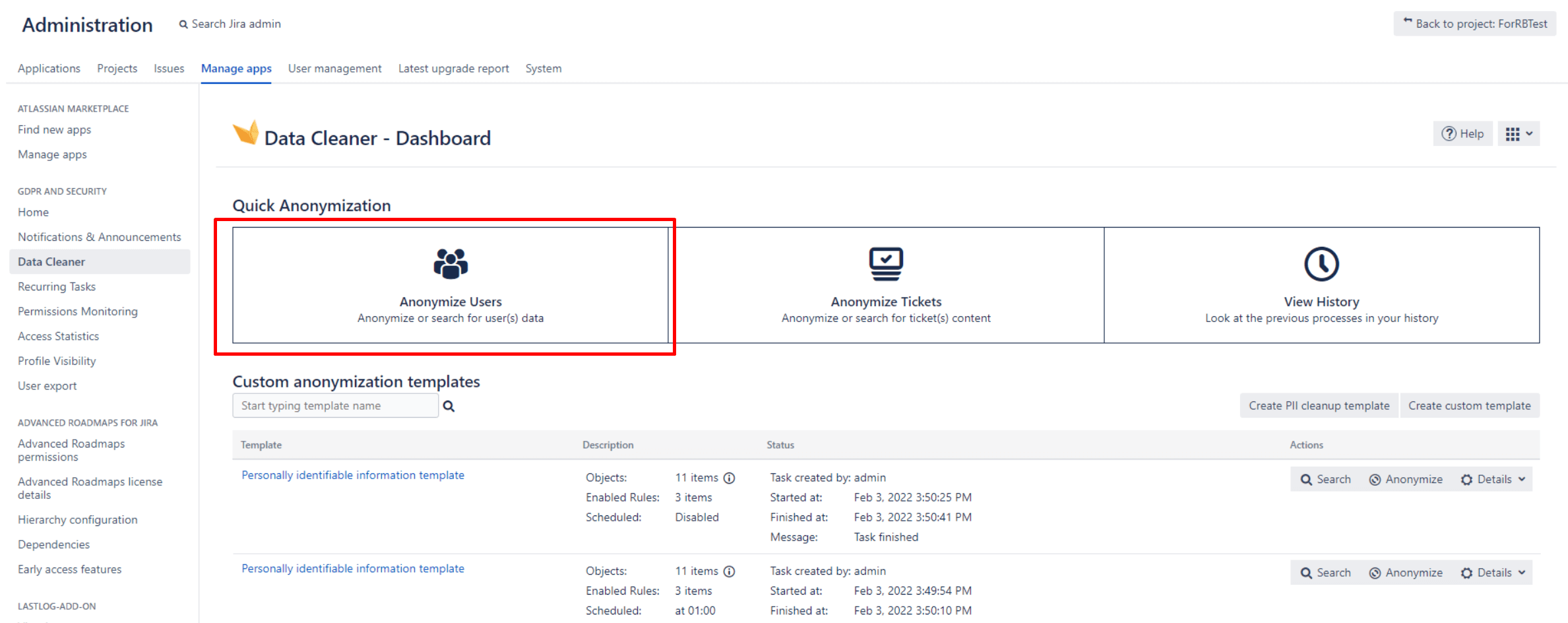
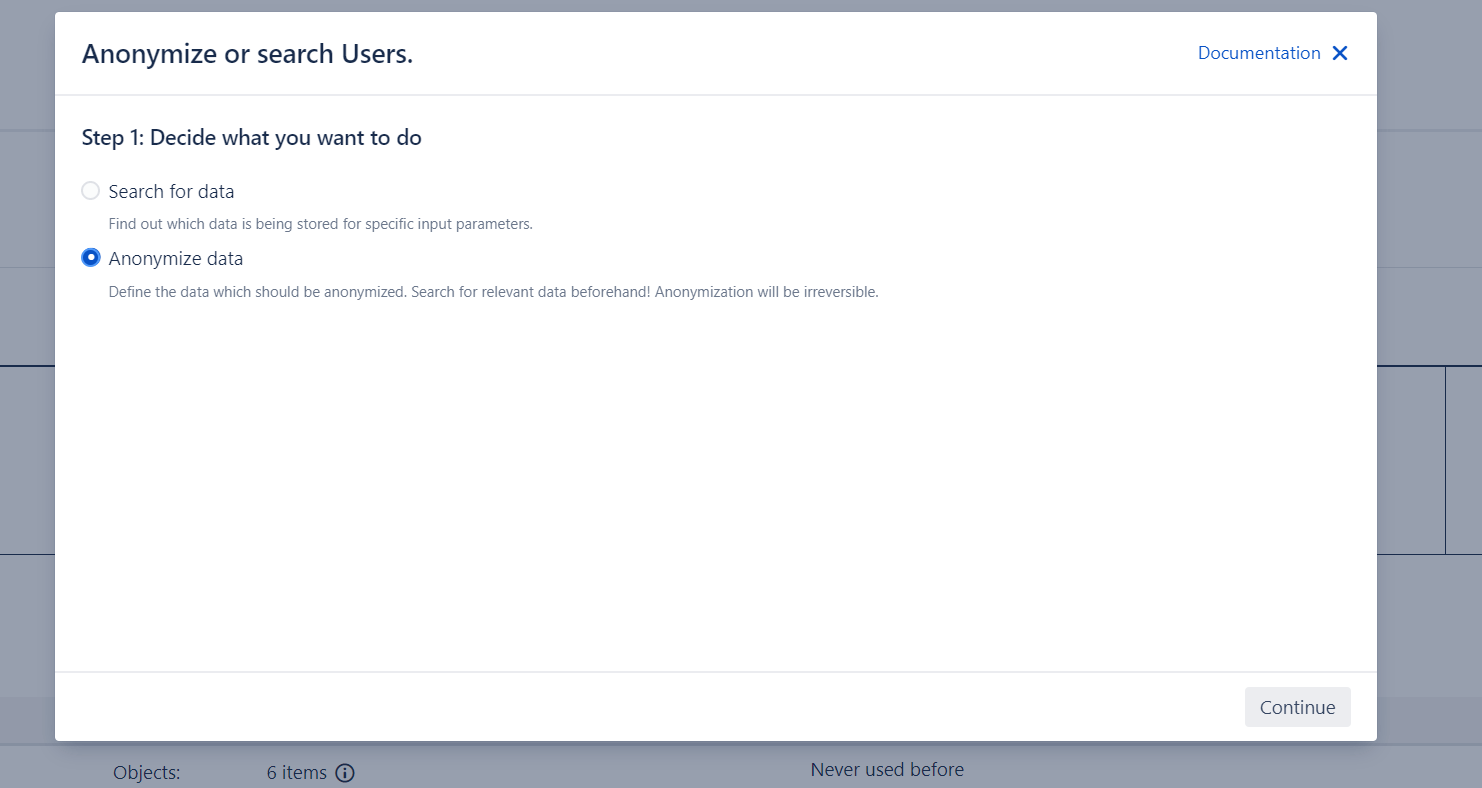
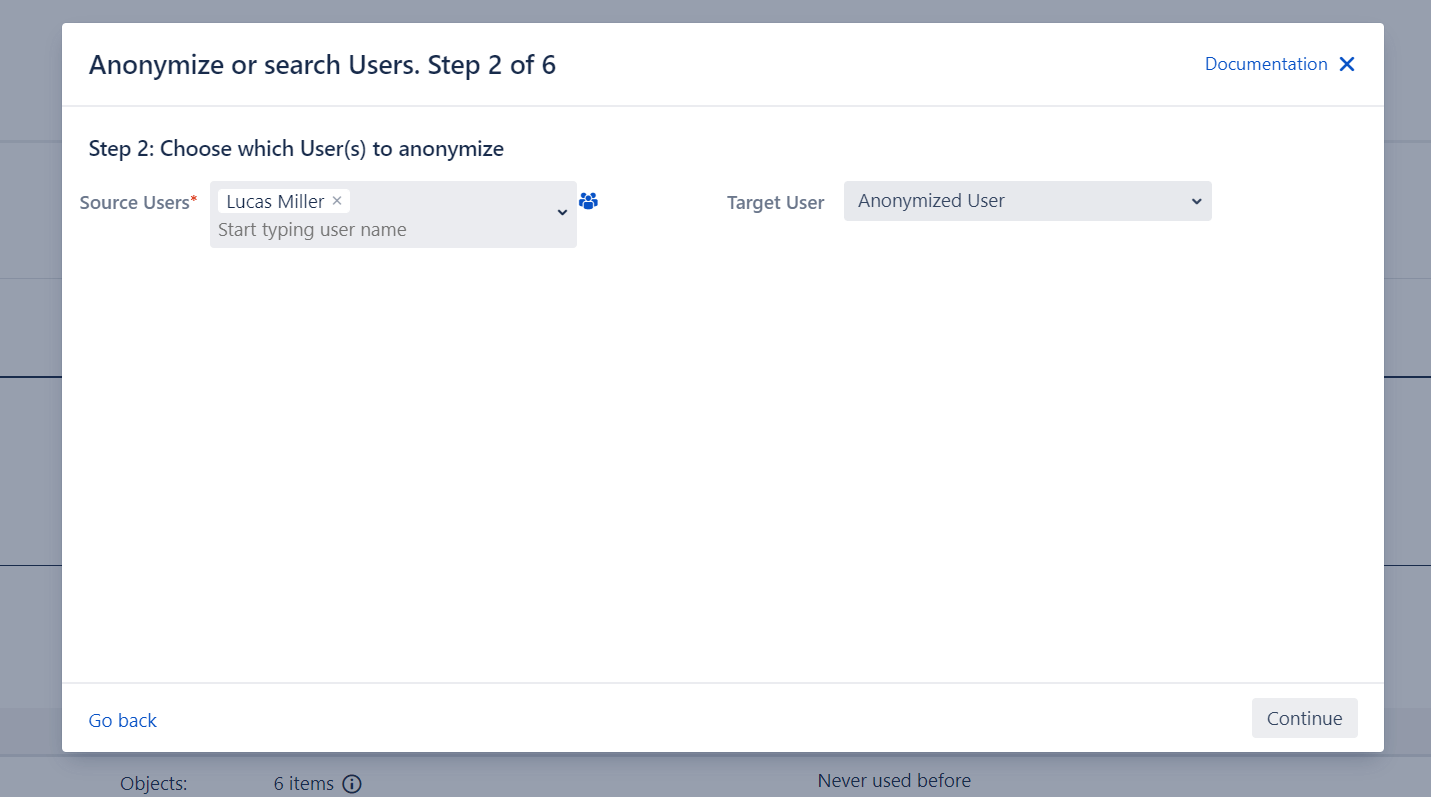
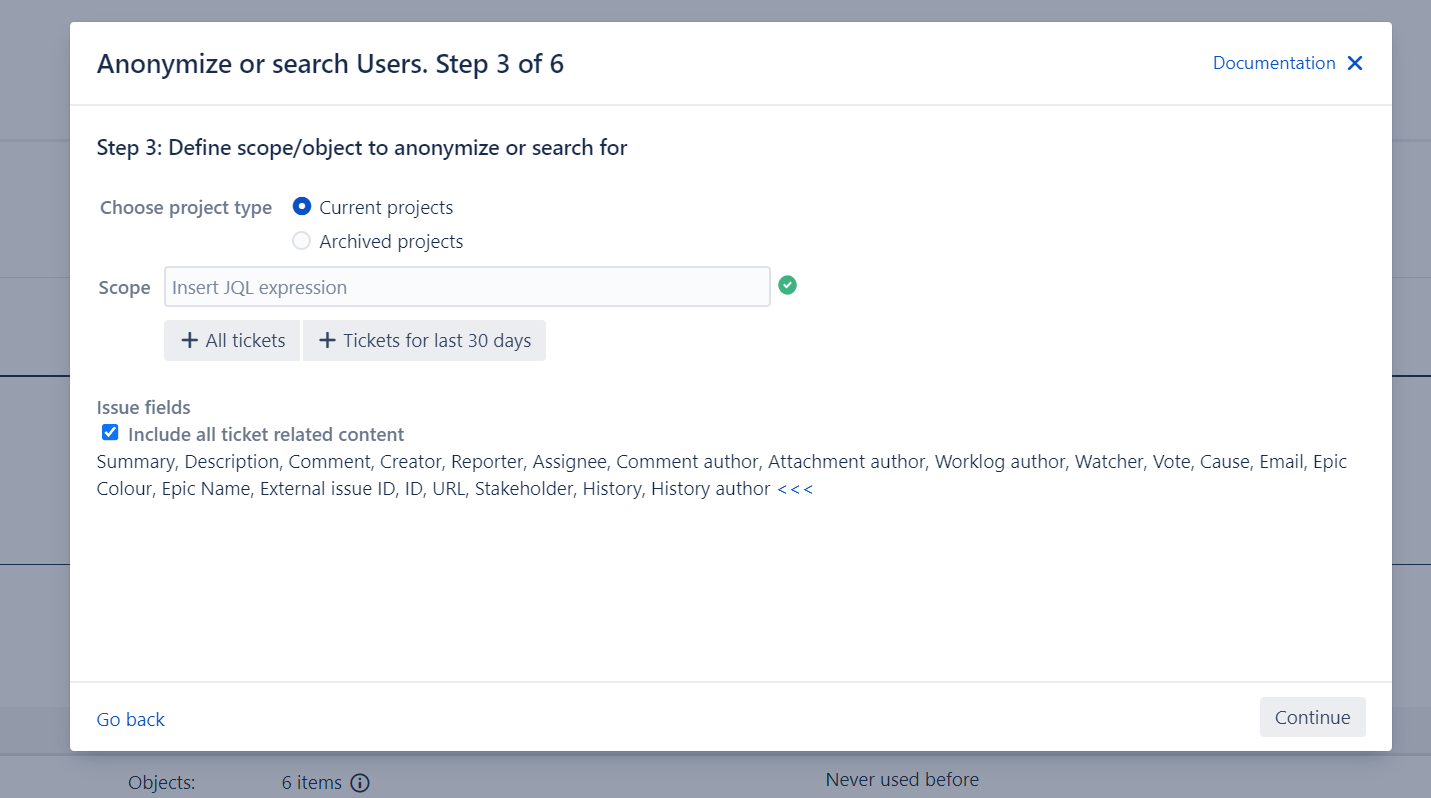
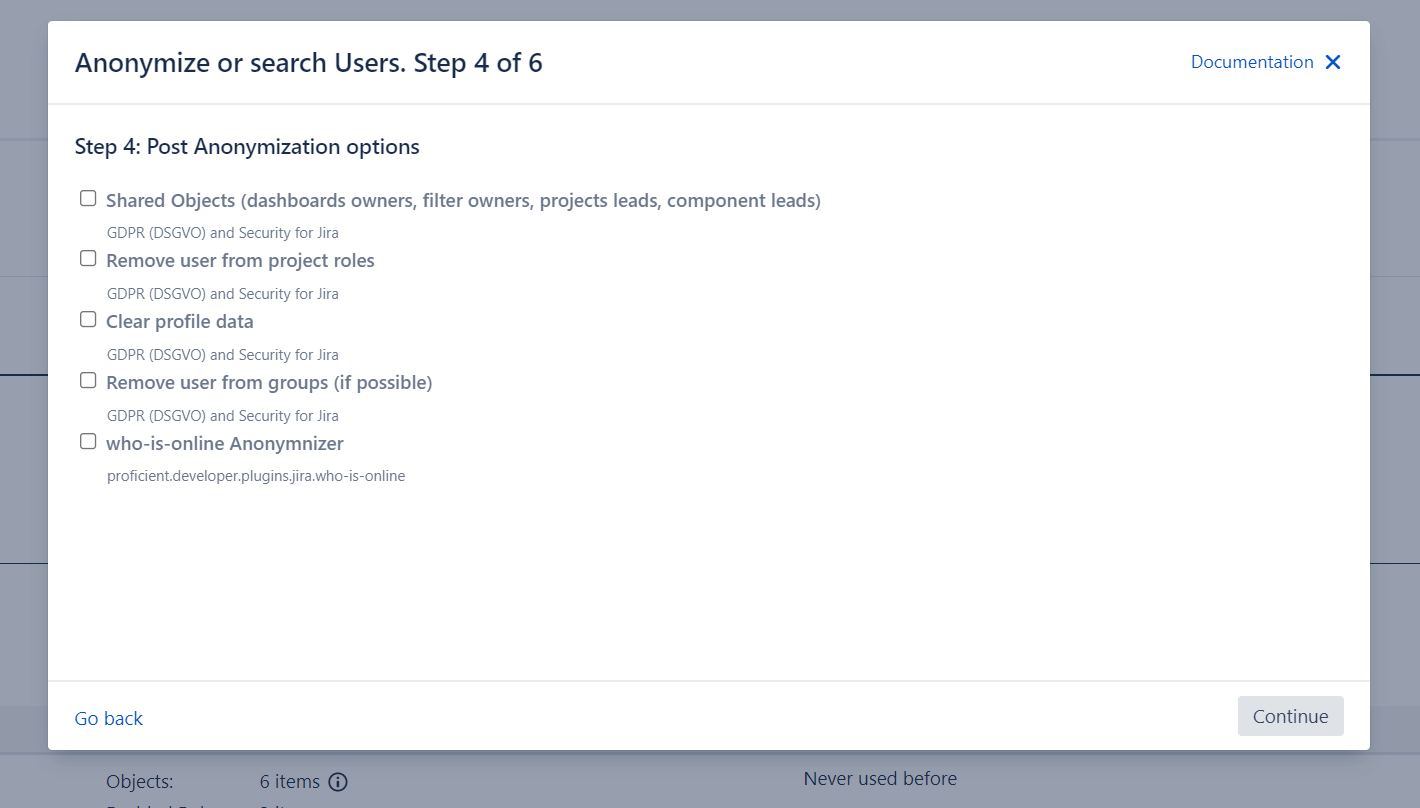
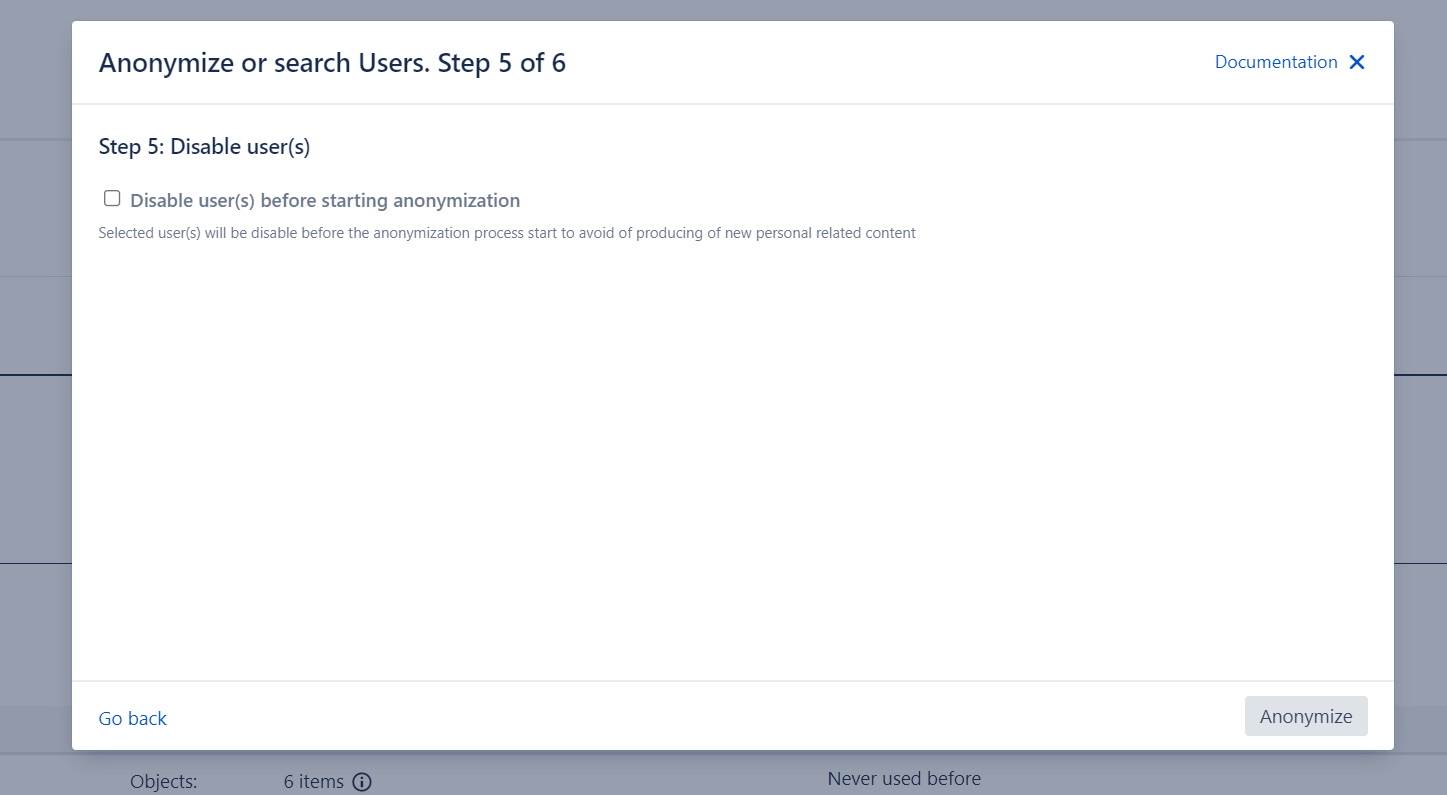
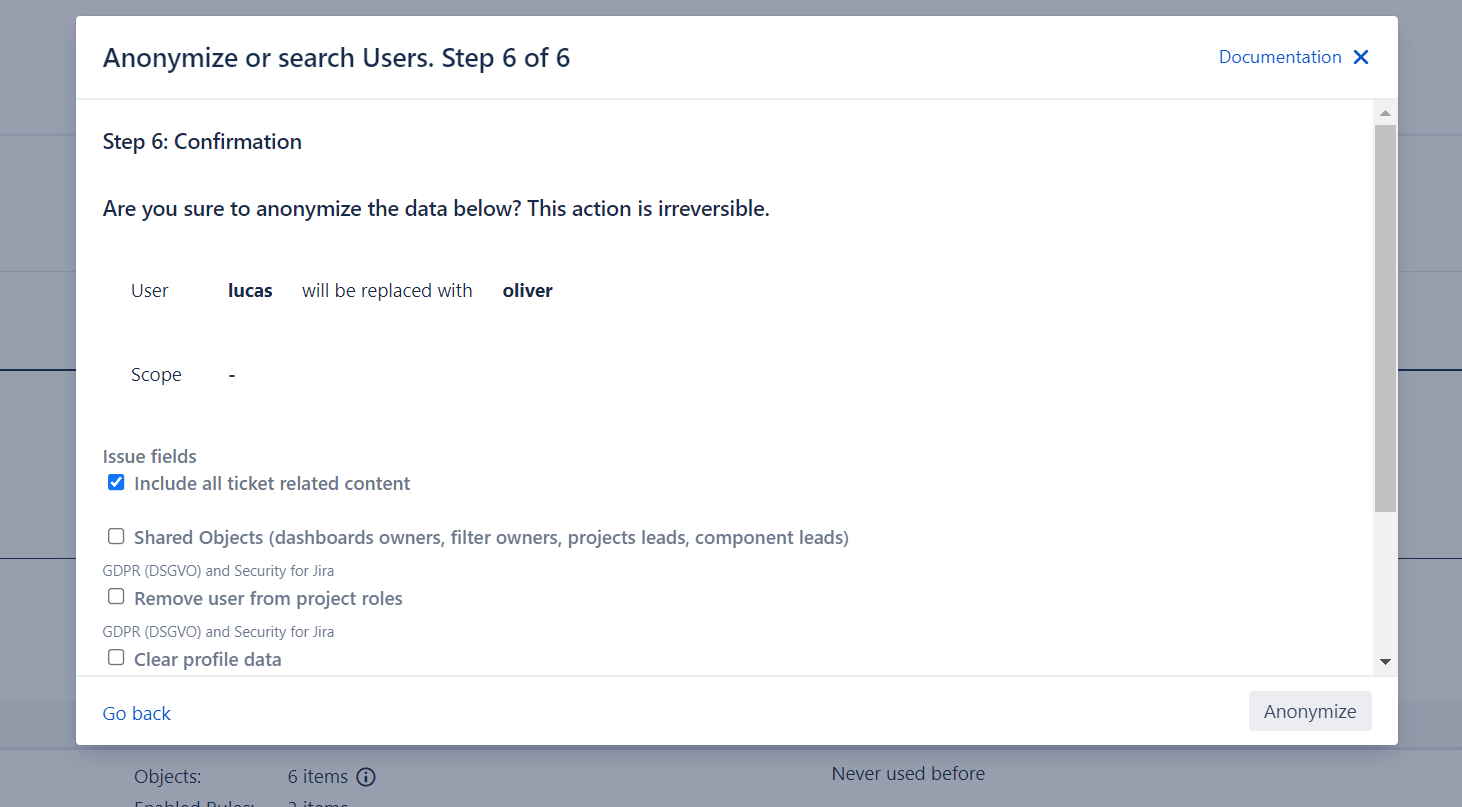
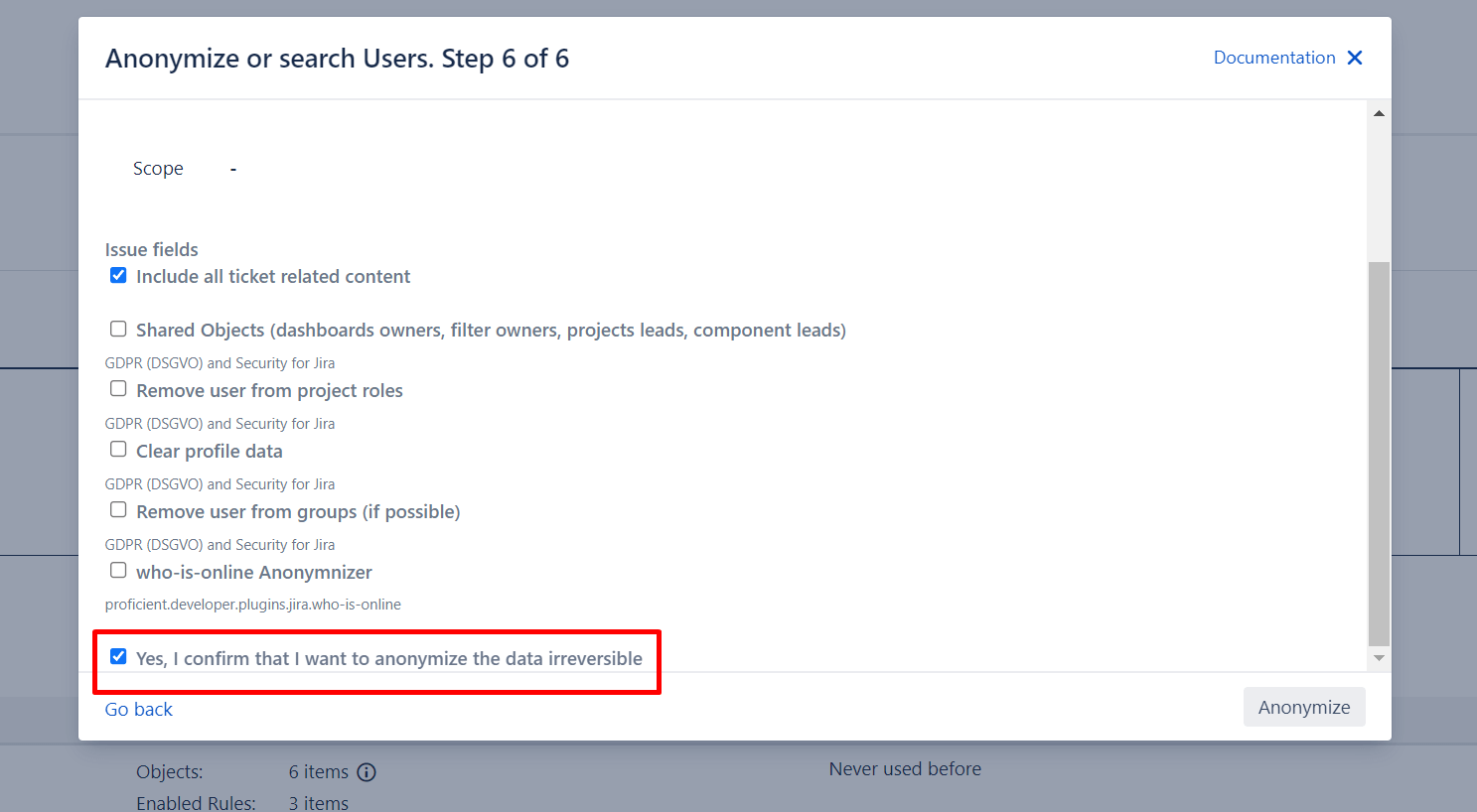
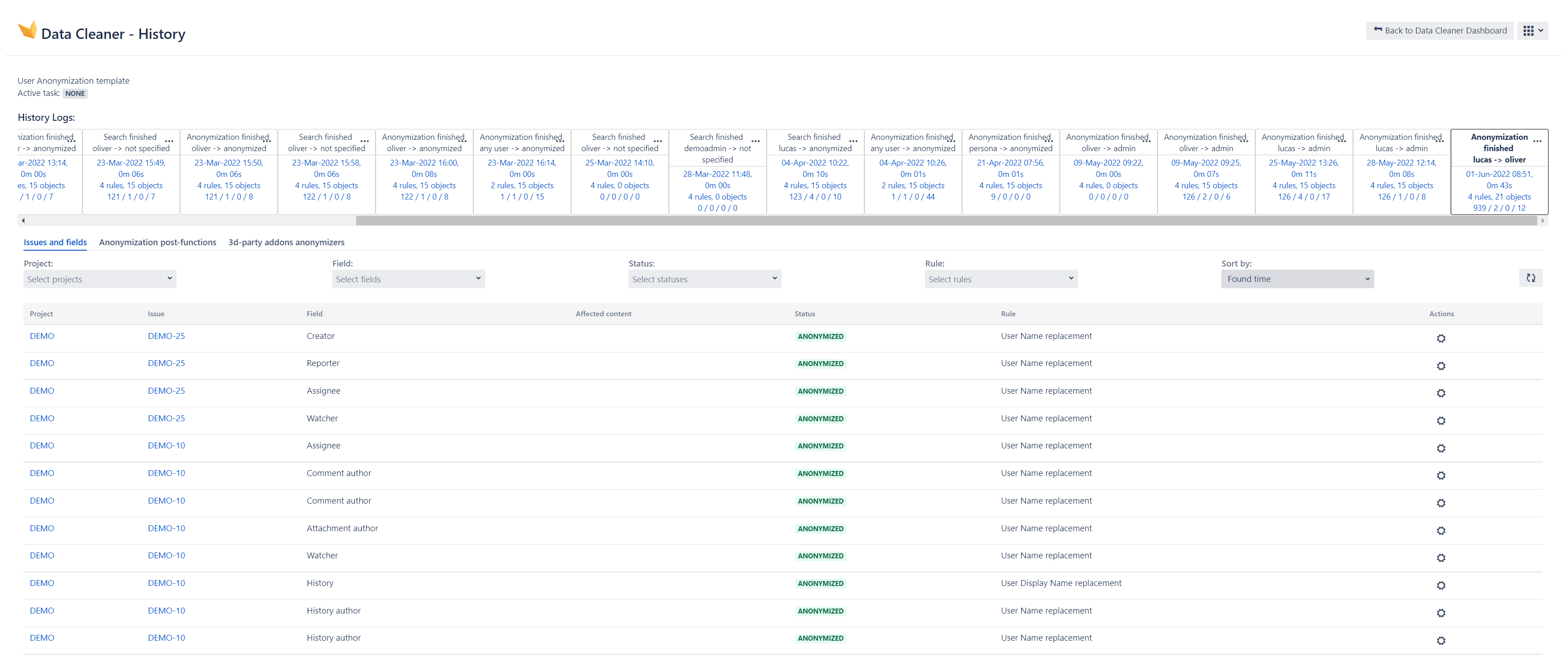
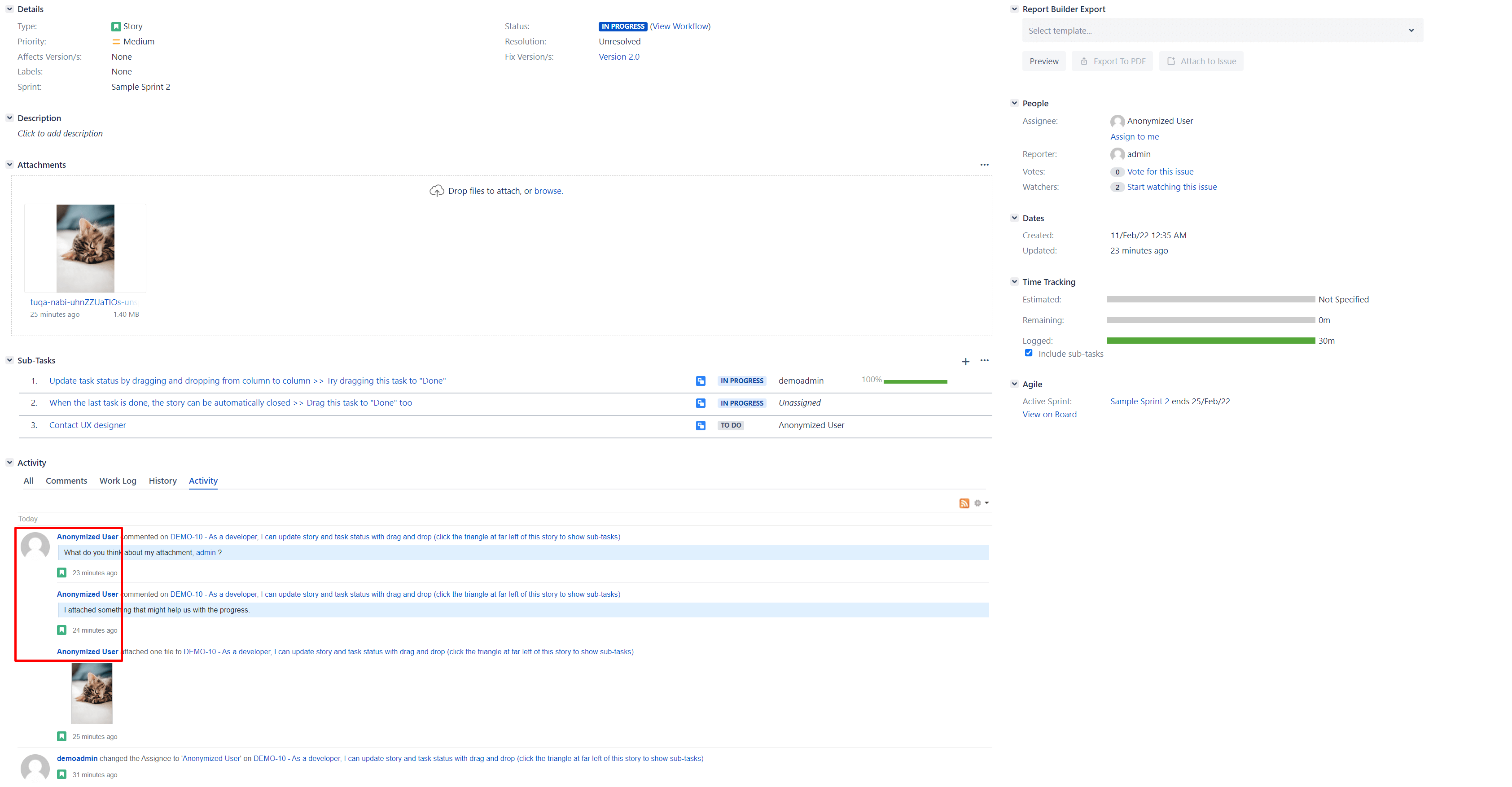

 Gewinnen Sie praktische Einblicke aus Live-Webinaren
Gewinnen Sie praktische Einblicke aus Live-Webinaren